|
Zaubertrank

Dieses
Tutorial wurde von
mir Romana geschrieben, es darf
nicht kopiert werden und
auf anderen Seiten
zum download angeboten werden.
Jegliche Ähnlichkeit ist rein
zufällig.
Ich habe es mit Corel X2020 geschrieben, geht aber sicher
mit den anderen auch.
Tuben gibt es
keines da ich diese gekauft habe
bei www.picsfordesign.com
und hier
www.vmartists.com
Du benötigst 1 Haupttube
und 4 Decotuben
Material
Filter :
Filter - Unlimited
2.0 - Bkg Kaleidoscope -
Kaleidoskope 1
Background
Designer IV - sf10 Shades of
Shadow und
@Night Sadow Pool
FunHouse -
Heizenberg´s Mirror - Loom
Alien Skin
- Eye Candy 5 - Textures - Weave
und Swirl
Tramages -
Tow The Line
Texturize
- Raw Canvas
1.)
Öffne ein neues Bild in der Größe von
800 x 800
Suche dir 2 schöne Farben aus der Deiner
Tube
Ich hab als Vordergrundfarbe
#644C92
und als Hintergrundfarbe #E7E6FF
Aktiviere nun noch dein
Lineal bei Ansicht - Lineal
2.)
Wir machen uns jetzt einen
Hintergrund
Fülle die Ebene mit der
Hintergrundfarbe
#E7E6FF
Effekte -
Filter - Alien Skin - Eye Candy
5 - Textures - Weave mit dieser
Einstellung
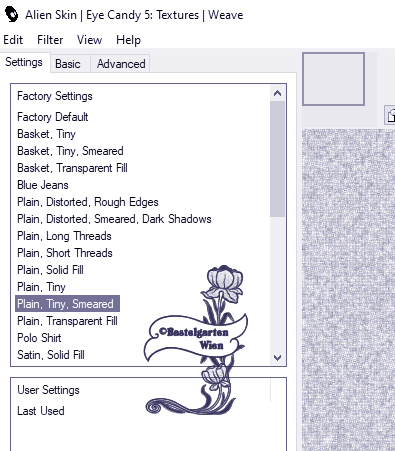 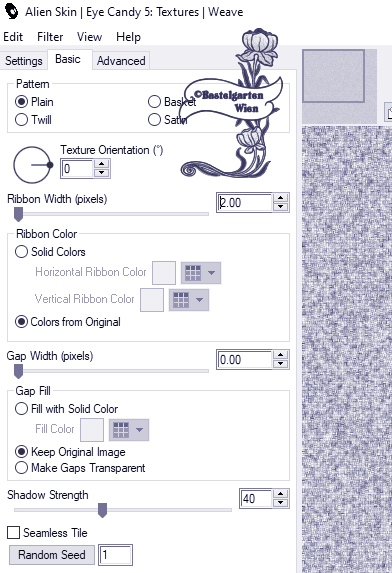
3.)
Filter - Unlimited
2.0 -
Background Designer IV - sf10
Shades of Shadow
mit dieser Einstellung
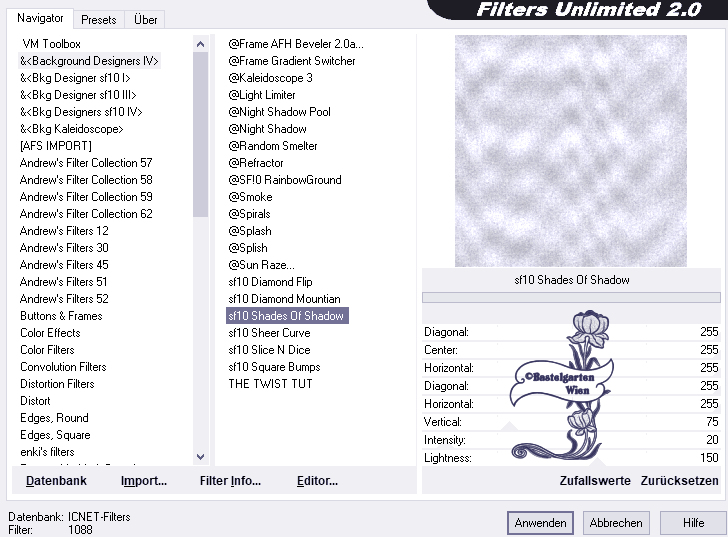
4.)
Ebene neue Rastereben
Auswahlwerkzeug - Kreis
Zieh nun so den Kreis auf
- wie auf diesem Bild
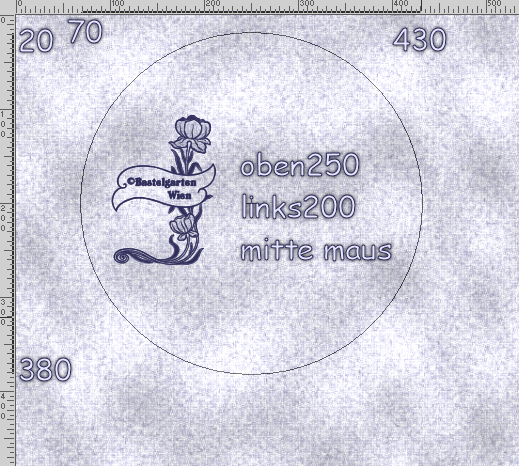
Fülle nun die Auswahl mit der
Vordergrundfarbe #644C92
6.)
Filter - Unlimited
2.0 -
Background Designer IV - @Night Sadow Pool
mit dieser Einstellung
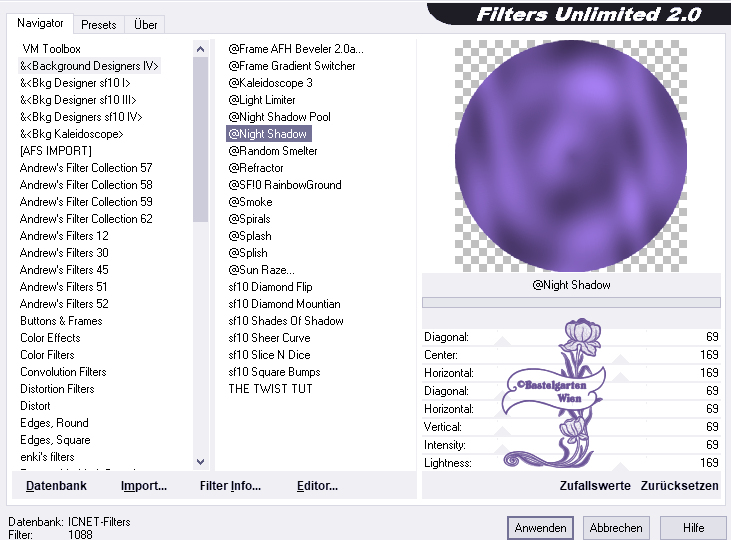
7.)
Filter - Unlimited
2.0 -
Bkg
Kaleidoscope - Kaleidoskope 1
mit dieser Einstellung
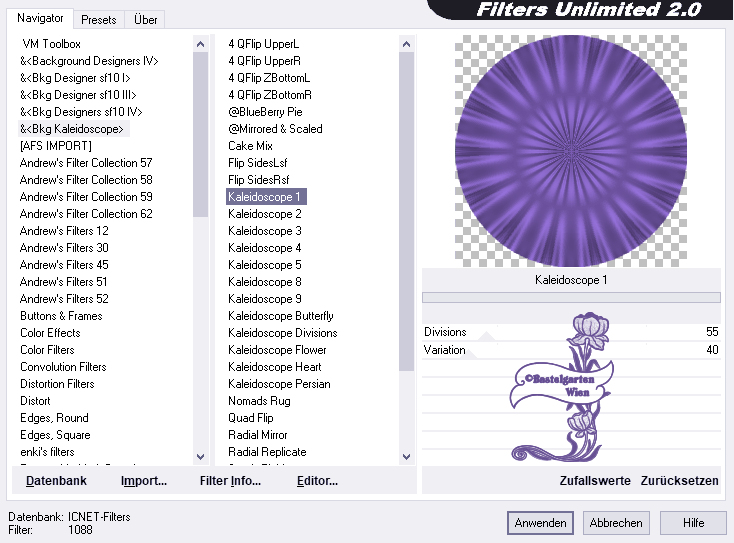
8.)
Auswahl andern - Auswahlrahmen
auswählen mit dieser Einstellung
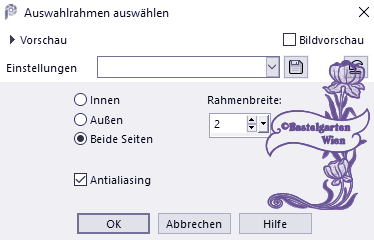
Fülle nun die Auswahl mit der
Hintergrundfarbe #E7E6FF
9.)
Effekte - 3D Effekte - Schlagschatten
mit dieser Einstellung

Auswahl aufheben
Ebene duplizieren - Horizontal
Spiegeln - Vertikal Spiegeln
10.)
Ebene neue Rastereben
Auswahlwerkzeug - Kreis
Zieh nun so den Kreis auf
- wie auf diesem Bild
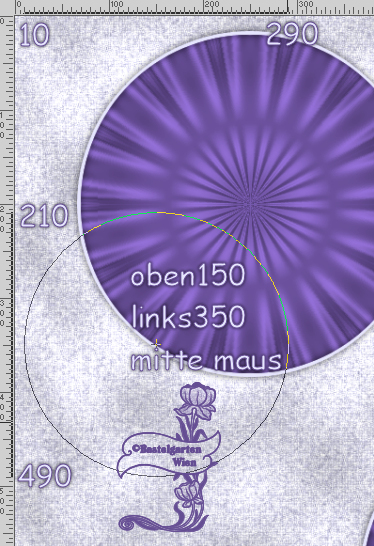
Fülle nun die Auswahl mit der
Vordergrundfarbe #644C92
Wiederhole
den Filter -
Background Designer IV - @Night Sadow Pool
aus Punkt 6
11.)
Filter - Unlimited
2.0 -
Tramages - Tow The Line
mit dieser Einstellung
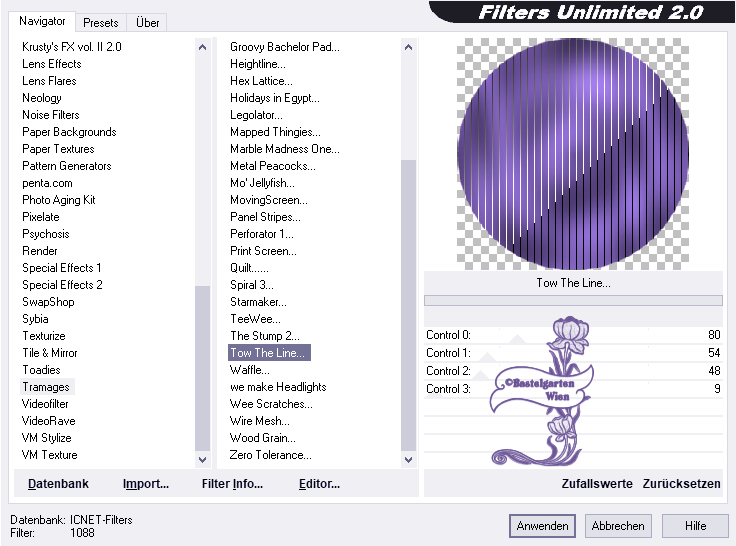
Wiederhole nun die Punkte 8 und
9
12.)
Aktiviere nun deine 1te
Deco Tube (viereck-kreis-romana)
Kopieren - Einfügen als neue
Ebene
Effekte - Bildeffekte -
Versatz mit dieser Einstellung
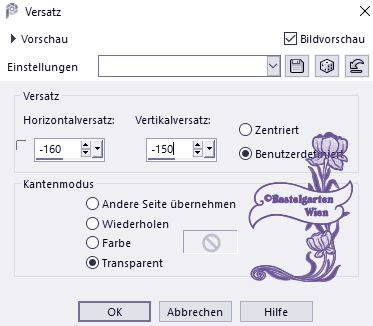
Wiederhole den Schlagschatten -
mit dieser Einstellung ( 0 - 0 -
80 - 5 )
Ebene duplizieren - Horizontal
Spiegeln - Vertikal Spiegeln
13.)
Ebene neue Rastereben
Auswahlwerkzeug - Kreis
Zieh nun so den Kreis auf
- wie auf diesem Bild
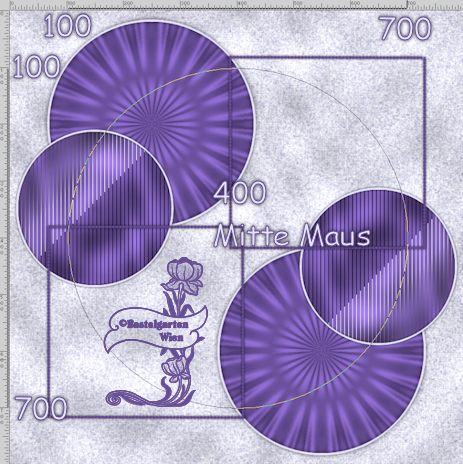
Fülle nun die Auswahl mit der
Hintergrundfarbe #E7E6FF
14.)
Filter - Unlimited
2.0 -
Texturize - Raw Canvas
mit dieser Einstellung
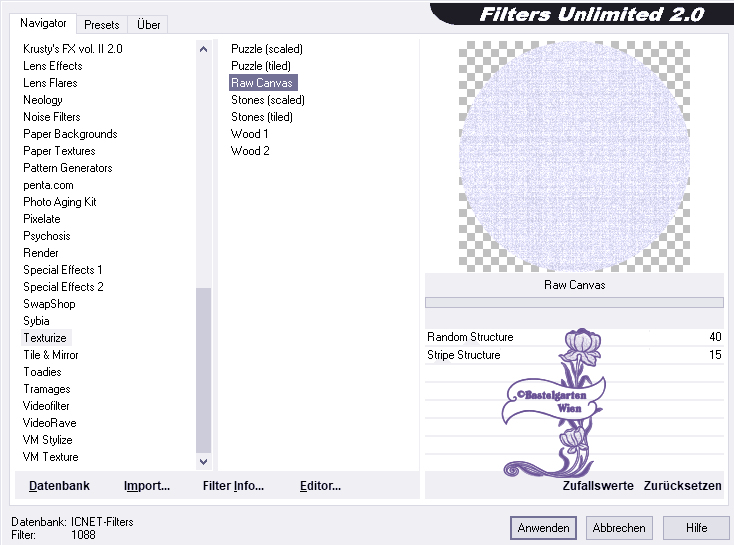
Auswahl aufheben
Noch keinen Schatten den machen
wir etwas später
15.)
Aktiviere nun
dein Formwerkzeug , suche dir da
die Form
"kugel-rund-romana" raus
mit dieser Einstellung

Farben sollten jetzt so sein
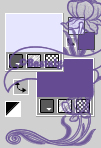
Zieh nun so
eine Form auf - wie auf diesem
Bild
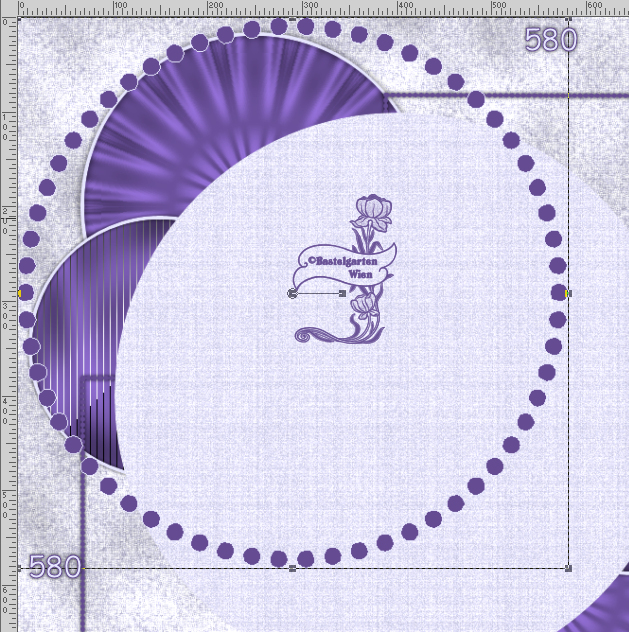
Ebene Umwandeln in eine
Rasterebene
16.)
Effekte - Bildeffekte -
Versatz mit dieser Einstellung
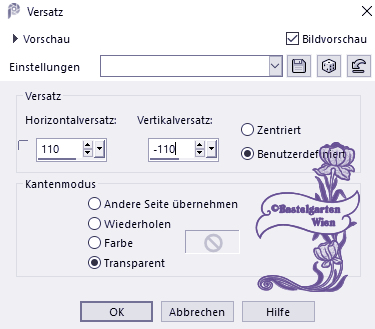
Wiederhole den Schlagschatten -
mit dieser Einstellung ( 0 - 0 -
80 - 10 )
Ebenen nach unten zusammenfassen
Wir
Tauschen die Farben wieder um
17.)
Ebene - neue Rasterebene
Auswahlwerkzeug - Benutzerdefinierte
Auswahl mit dieser Einstellung
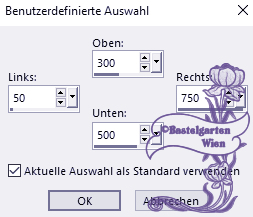
Fülle nun die Auswahl mit der
Vordergrundfarbe #644C92
18.)
Wiederhole
den Filter -
Background Designer IV - @Night Sadow Pool
aus Punkt 6
Filter - Unlimited
2.0 -
FunHouse - Heizenberg´s Mirror
mit dieser Einstellung
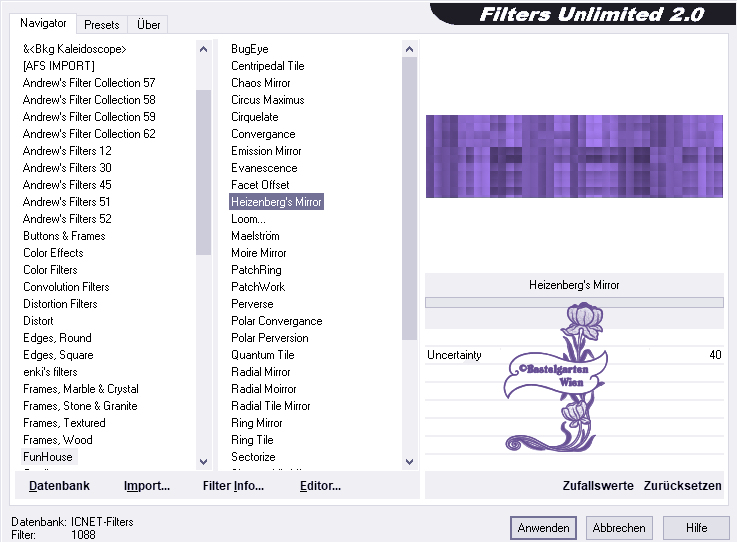
19.)
Filter - Unlimited
2.0 -
FunHouse - Loom
mit dieser Einstellung
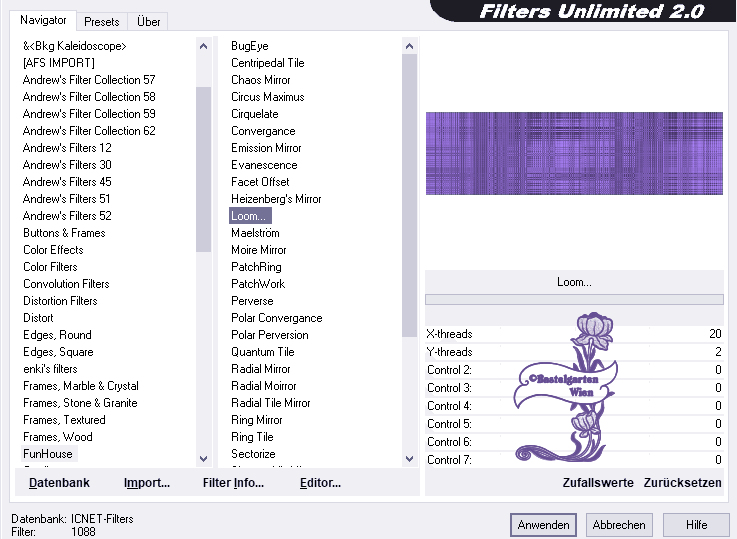
Auswahl aufheben
Wiederhole den Schlagschatten -
mit dieser Einstellung ( 0 - 0 -
80 - 10 )
20.)
Aktiviere nun den großen
Kreis (Ist bei mir die Ebene 4)
Alles
Auswählen
Auswahl
schwebend - Auswahl nicht
schwebend
Ebene neue Rastereben
Verschiebe diese Ebene na
ganz oben
Auswahl ändern -
verkleinern um 40%
Fülle nun die Auswahl mit der
Vordergrundfarbe #644C92
21.)
Effekte -
Filter - Alien Skin - Eye Candy
5 - Textures - Swirl mit dieser
Einstellung
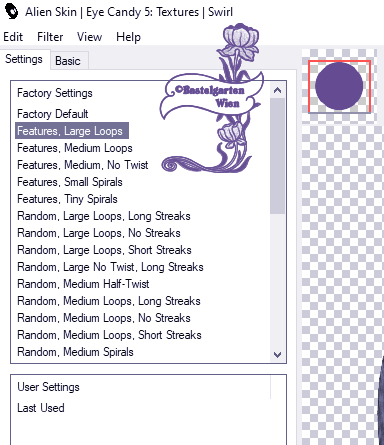 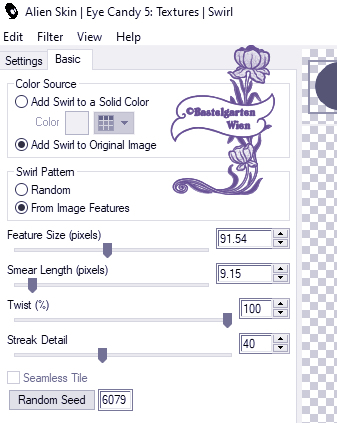
Auswahl aufheben
Wiederhole den Schlagschatten -
mit dieser Einstellung ( 0 - 0 -
80 - 10 )
Nun könnt er auf den großen
kreis von eben 4 den
Schlagschatten wiederholen
22.)
Ebene neue Rastereben
Auswahlwerkzeug - Kreis
Zieh nun so den Kreis auf
- wie auf diesem Bild

Fülle nun die Auswahl mit der
Hintergrundfarbe #E7E6FF
Wiederhole
den Filter - Alien Skin - Eye
Candy 5 - Textures - Swirl aus
Punkt 21
Auswahl aufheben
Wiederhole den Schlagschatten -
mit dieser Einstellung ( 0 - 0 -
80 - 10 )
Ebene duplizieren - Horizontal
Spiegeln - Vertikal Spiegeln
23.)
Aktiviere nun deine 2te
Deco Tube (kreise-rund-romana)
Kopieren - Einfügen als neue
Ebene
Sollten gleich am Platzt sein
24.)
Ebene - neue Rasterebene
Auswahlwerkzeug - Benutzerdefinierte
Auswahl mit dieser Einstellung
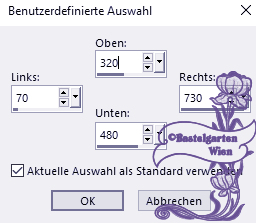
Fülle nun die Auswahl mit der
Hintergrundfarbe #E7E6FF
25.)
Effekte - Textureffekte -
Textur nach deiner Wahl mit dieser Einstellung
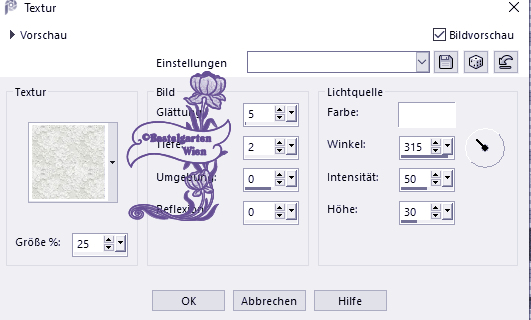
Auswahl aufheben
Wiederhole den Schlagschatten -
mit dieser Einstellung ( 0 - 0 -
80 - 10 )
26.)
Ebene - neue Rasterebene
Auswahlwerkzeug - Benutzerdefinierte
Auswahl mit dieser Einstellung
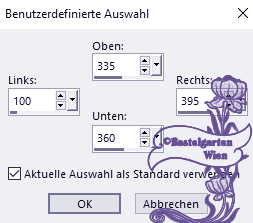
Fülle nun die Auswahl mit der
Vordergrundfarbe #644C92
27.)
Effekte - Textureffekte -
Jalousie mit dieser Einstellung
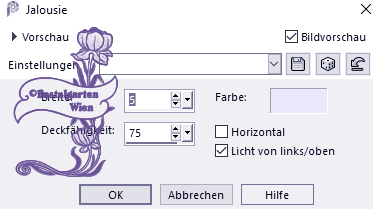
Auswahl aufheben
Wiederhole den Schlagschatten -
mit dieser Einstellung ( 0 - 0 -
80 - 10 )
Ebene duplizieren - Horizontal
Spiegeln - Vertikal Spiegeln
28.)
Ebene - neue Rasterebene
Auswahlwerkzeug - Benutzerdefinierte
Auswahl mit dieser Einstellung
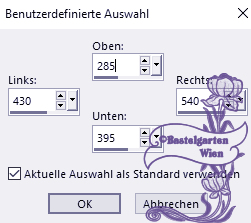
Fülle nun die Auswahl mit der
Vordergrundfarbe #644C92
29.)
Effekte - Textureffekte -
Kacheln mit dieser Einstellung
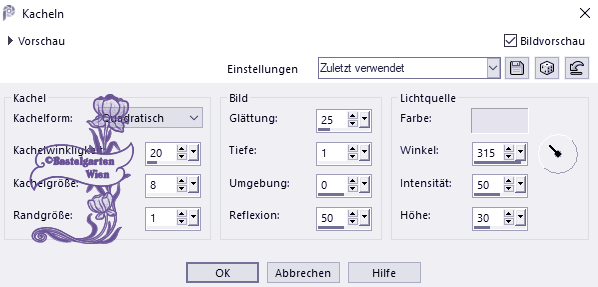
Wiederhole nun die Punkte 8 und
9
Ebene duplizieren - Horizontal
Spiegeln - Vertikal Spiegeln
30.)
Ebene - neue Rasterebene
Auswahlwerkzeug - Benutzerdefinierte
Auswahl mit dieser Einstellung
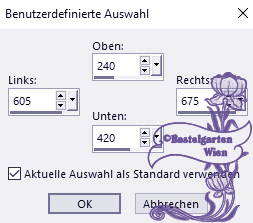
Fülle nun die Auswahl mit der
Vordergrundfarbe #644C92
31.)
Effekte - Textureffekte -
Jalousie mit dieser Einstellung
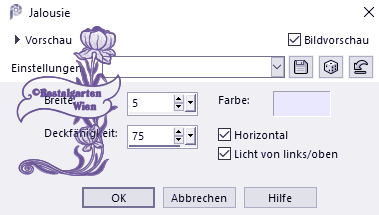
Auswahl aufheben
Wiederhole den Schlagschatten -
mit dieser Einstellung ( 0 - 0 -
80 - 10 )
Ebene duplizieren - Horizontal
Spiegeln - Vertikal Spiegeln
32.)
Hast du jetzt alles Richtig sollte
es so Aussehen

33.)
Aktiviere nun deine
2
Deco Tube (Brunnen und Flasche)
verkleinere sie nach
deinen wünschen und setzte sie
auf das Bild
(da ich nicht weis welche
Decotube ihr nemmt, wird es
nichts nützen wenn ich euch
meine angaben gebe)
Siehe dazu mein Bild wenn es dir
so gefällt
Wiederhole den Schlagschatten -
mit dieser Einstellung ( 0 - 0 -
80 - 10 )
34.)
Aktiviere nun deine Haupttube
verkleinere sie nach deinen wünschen und
setzte sie auf das Bild
(da
ich nicht weis welche Haupttube ihr
nemmt, wird es nichts nützen wenn ich
euch meine angaben gebe)
Wiederhole den Schlagschatten -
mit dieser Einstellung ( 0 - 0 -
80 - 25 )
35.)
Aktivere
dein Textwerkzeug - Benenne dein
Bild
Schreib
deinen Namen
oder gib
dein Wasserzeichen darauf
Schlagschatten nach Wahl
36.)
Bild - Rand
hinzufügen von 1 Pixel in der Farbe
##644C92
Alles Auswählen
Bild - Rand
hinzufügen von 15 Pixel in der Farbe
#E7E6FF
Auswahl umkehren
Wiederhole die Textur aus Punkt
25
Effekte - 3D Effekte -
Innenfasse mit dieser
Einstellung
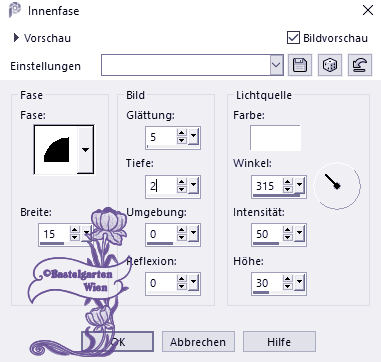
Auswahl aufheben
37.)
Alles Auswählen
Bild - Rand
hinzufügen von 20 Pixel in der Farbe
##644C92
Auswahl umkehren
Wiederhole
den Filter -
Background Designer IV - @Night Sadow Pool
aus Punkt 6
Wiederhole die Textur aus Punkt
25
Effekte - 3D Effekte -
Innenfasse
von Eben
Auswahl aufheben
38.)
Alles Auswählen
Bild - Rand
hinzufügen von 15 Pixel in der Farbe
#E7E6FF
Auswahl umkehren
Wiederhole die Textur aus Punkt
25
Effekte - 3D Effekte -
Innenfasse
von Eben
Auswahl aufheben
39.)
Bild - Rand
hinzufügen von 1 Pixel in der Farbe
##644C92
Nun bist
du fertig und du kannst deinen Bild
als jpg
abspeichern.
Ich hoffe dir hat das Tutorial genauso viel Spaß
gemacht
wie mir es zu schreiben.
Dankeschön fürs
nachbasteln.
Home
Dieses Tutorial wurde von
meiner Tochter Karin getestet

Design by
Romana |